win10桌面黑屏只剩鼠标怎么修 win10桌面黑屏但是有鼠标处理方法
更新时间:2020-12-18 10:46:46作者:fang
电脑作为我们日常生活中时常会使用到的一个设备,操作时间久了之后难免会出现一些问题。例如最近就有网友反映说,自己win10电脑出现了桌面黑屏只剩鼠标的情况,不知道怎么回事更加不清楚如何解决,所以针对这一问题,接下来本文为大家分享的就是win10桌面黑屏但是有鼠标处理方法。
处理方法如下:
1、开机进入系统长按电源键关机然后开机,重复三次左右;
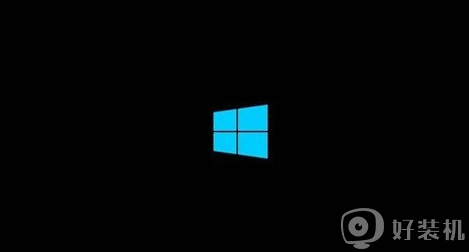
2、点击高级选项:
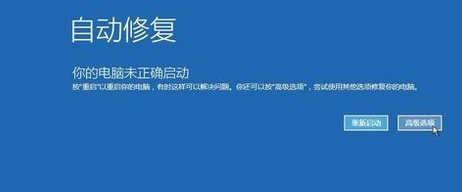
3、选择疑难解答;
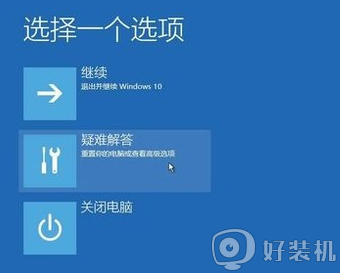
4、继续选择高级选项进入命令提示符;
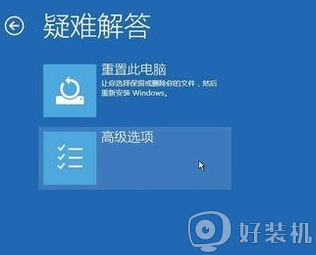
5、C: ※定位到系统当前的盘符(这里不一定是C)cd windows\system32\config、md backup、copy *.* backup。
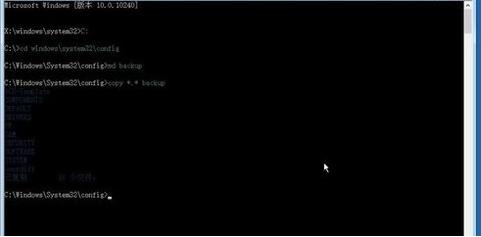
6、cd regback_copy *.* .._a_退出命令提示符关闭电脑,开机(如果是驱动导致黑屏的 进入桌面后卸载旧驱动,重启 安装好对应的驱动)。

关于win10桌面黑屏但是有鼠标处理方法就为大家分享到这里啦,有遇到同样问题的可以按照上面的方法来解决哦。
win10桌面黑屏只剩鼠标怎么修 win10桌面黑屏但是有鼠标处理方法相关教程
- win10进入桌面黑屏只有鼠标怎么办 win10桌面黑屏只有鼠标光标处理方法
- win10红警屏幕黑屏就剩鼠标怎么办 红警win10黑屏有鼠标处理方法
- win10登陆后黑屏只有鼠标怎么办 win10登录黑屏只有鼠标修复方法
- win10进入桌面黑屏只有鼠标怎么办 win10开机黑屏鼠标能动不显桌面怎么解决
- win10开机后黑屏只有鼠标箭头怎么办 win10开机屏幕黑屏就剩鼠标解决方法
- win10电脑开机直接进入桌面黑屏只显示鼠标怎么解决
- win10 黑屏只看见鼠标怎么办 win10开机后黑屏只有鼠标的解决办法
- win10开机黑屏只有鼠标能动按键没反应怎么回事 win10开机后电脑黑屏只有鼠标能动如何处理
- win10如何解决开机黑屏只有鼠标 win10开机黑屏只有鼠标原因和解决方案
- win10只有鼠标黑屏怎么回事 win10电脑黑屏就剩一个鼠标怎么办
- win10拼音打字没有预选框怎么办 win10微软拼音打字没有选字框修复方法
- win10你的电脑不能投影到其他屏幕怎么回事 win10电脑提示你的电脑不能投影到其他屏幕如何处理
- win10任务栏没反应怎么办 win10任务栏无响应如何修复
- win10频繁断网重启才能连上怎么回事?win10老是断网需重启如何解决
- win10批量卸载字体的步骤 win10如何批量卸载字体
- win10配置在哪里看 win10配置怎么看
热门推荐
win10教程推荐
- 1 win10亮度调节失效怎么办 win10亮度调节没有反应处理方法
- 2 win10屏幕分辨率被锁定了怎么解除 win10电脑屏幕分辨率被锁定解决方法
- 3 win10怎么看电脑配置和型号 电脑windows10在哪里看配置
- 4 win10内存16g可用8g怎么办 win10内存16g显示只有8g可用完美解决方法
- 5 win10的ipv4怎么设置地址 win10如何设置ipv4地址
- 6 苹果电脑双系统win10启动不了怎么办 苹果双系统进不去win10系统处理方法
- 7 win10更换系统盘如何设置 win10电脑怎么更换系统盘
- 8 win10输入法没了语言栏也消失了怎么回事 win10输入法语言栏不见了如何解决
- 9 win10资源管理器卡死无响应怎么办 win10资源管理器未响应死机处理方法
- 10 win10没有自带游戏怎么办 win10系统自带游戏隐藏了的解决办法
